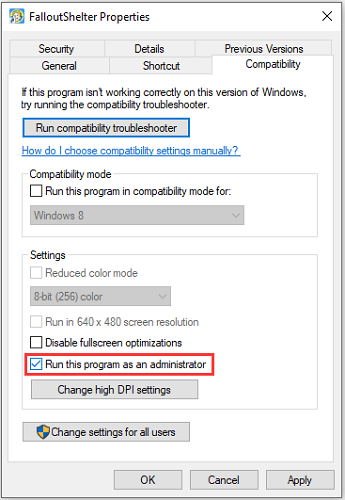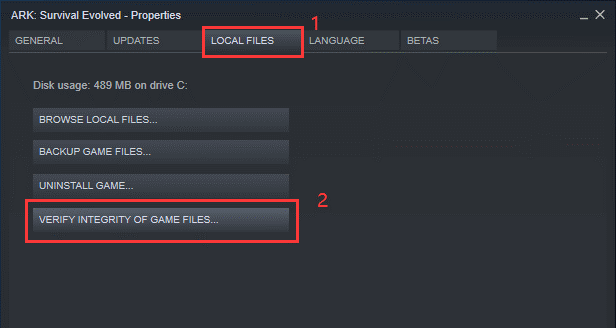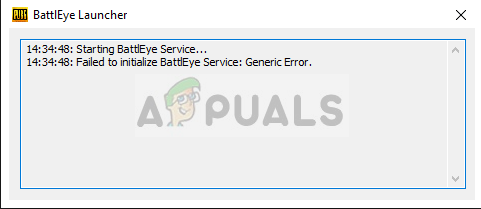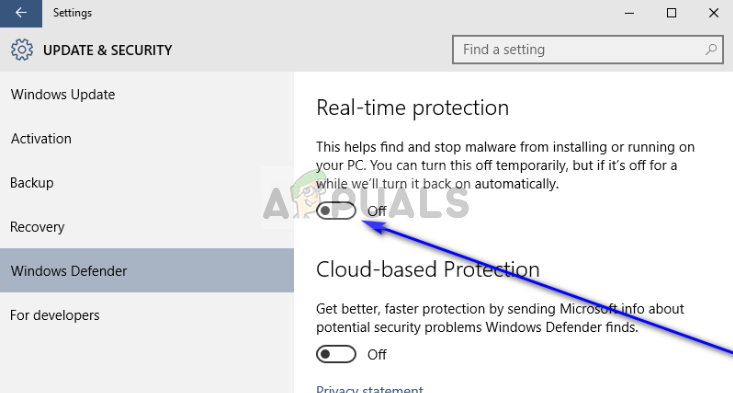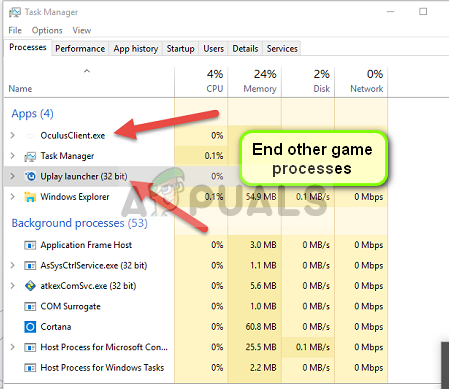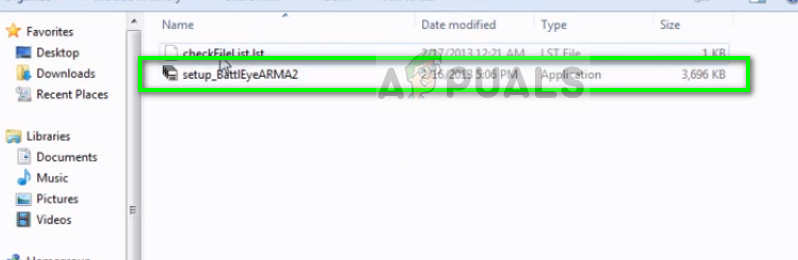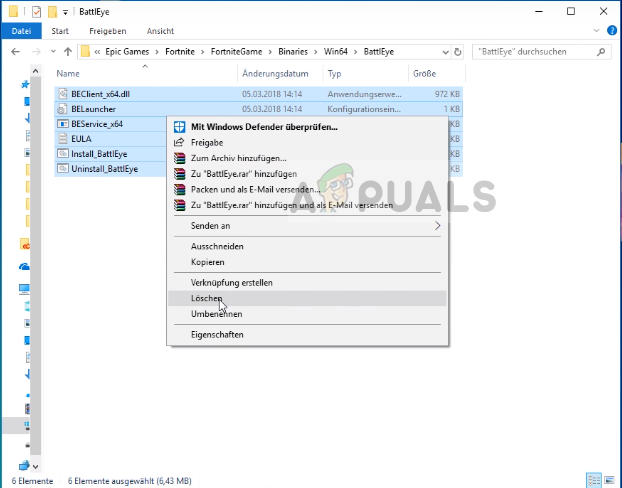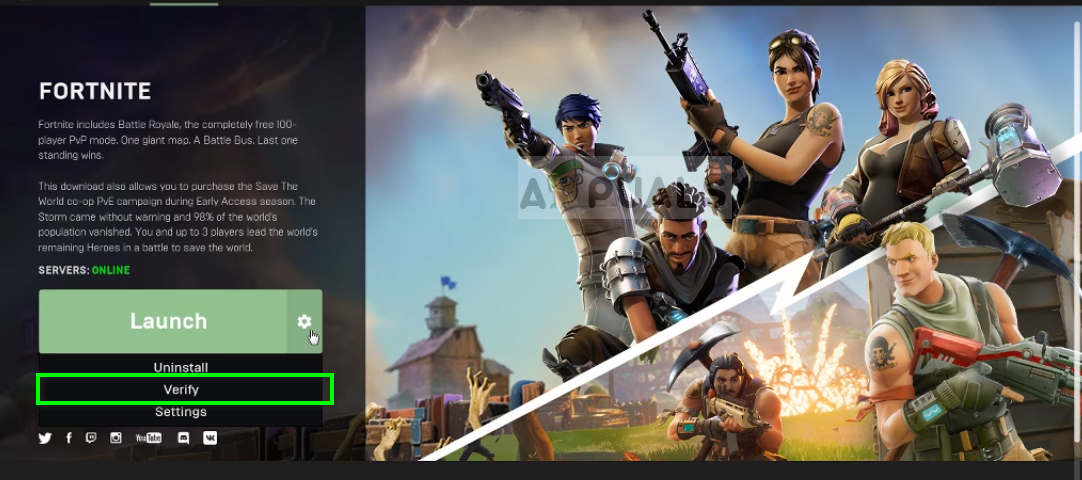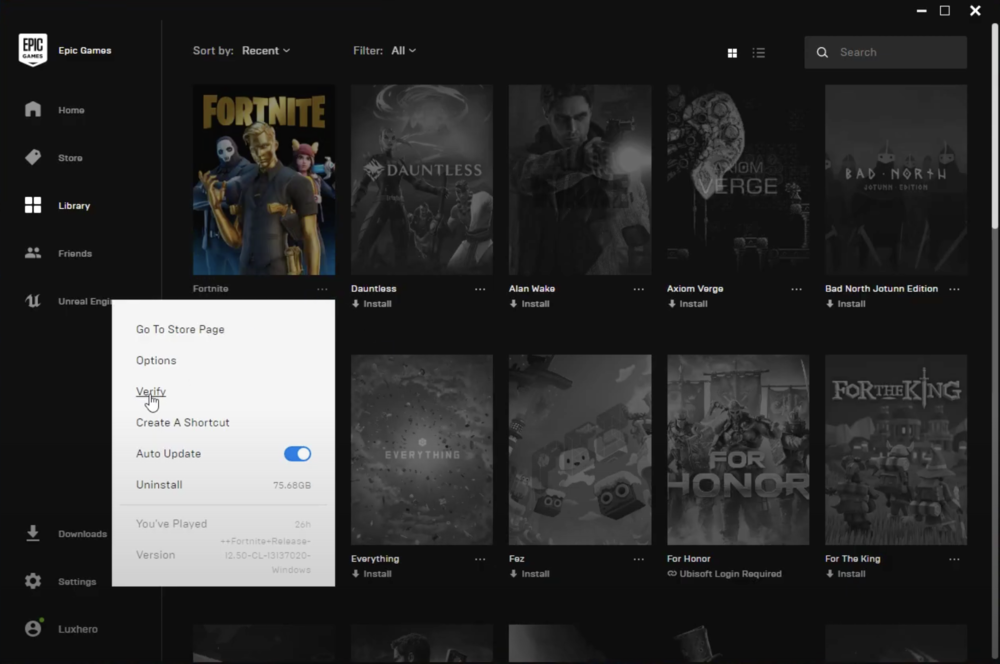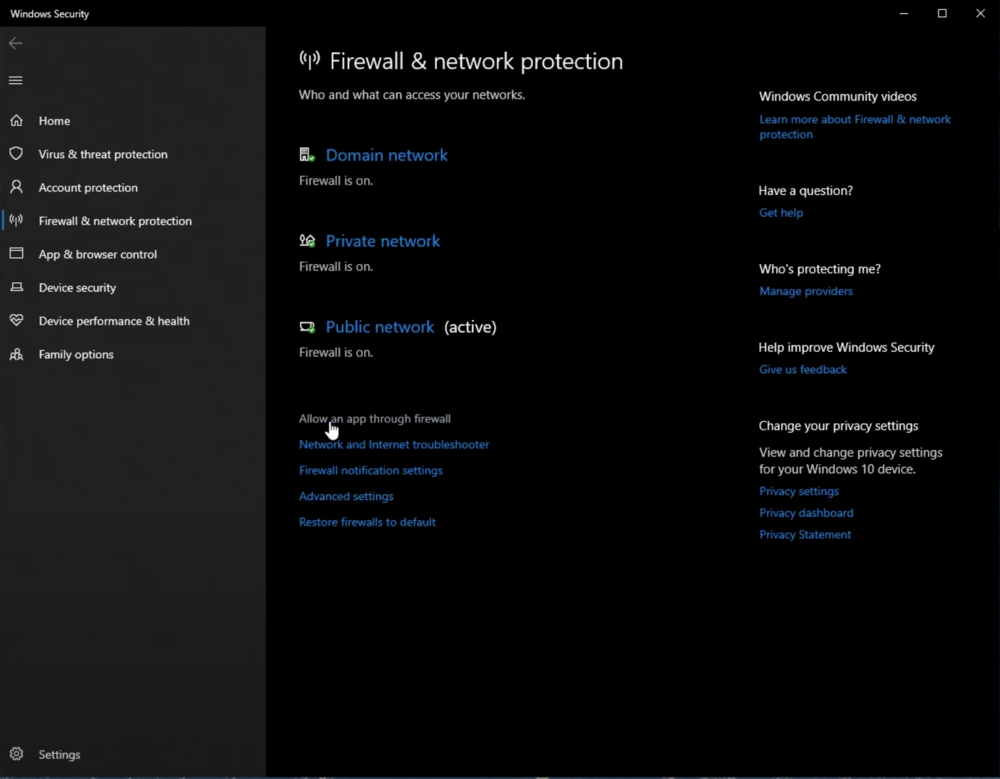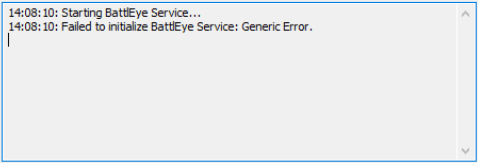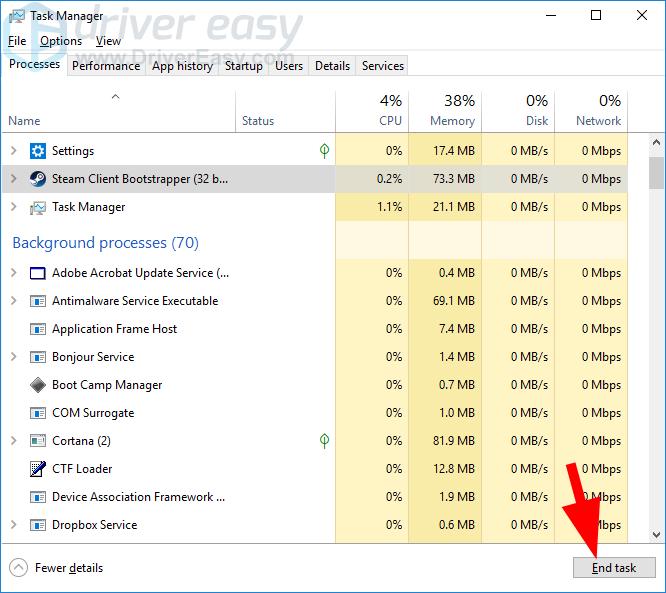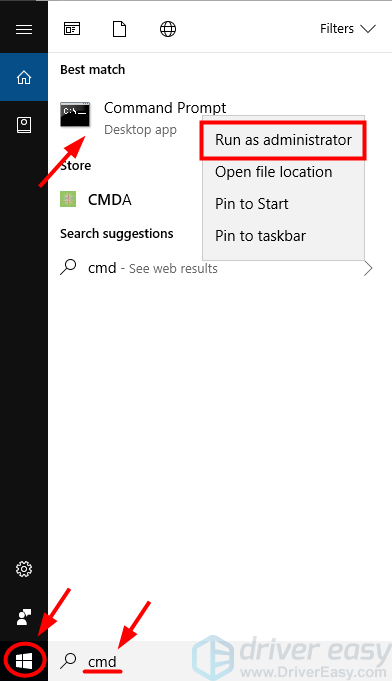Ошибка “Failed to initialize BattlEye Service: Generic Error” может появиться при запуске любой игры, использующей анти-чит систему “BattlEye”. На сегодняшний день она применяется в многих популярных шутерах и королевских битвах: Arma, Fortnite, Insurgency, Tom Clancy’s Rainbow Six Siege. После их включения может отобразиться вышеуказанная ошибка, после чего запуск прекращается и так постоянно.Давайте рассмотрим причины и способы решения сбоя анти-чита BattlEye.
Источники проблемы
Потенциальные причины неисправности:
- Блокировка работы сервиса “BattlEye антивирусным ПО или фаерволом. Антивирус неверно считает, что в приложении есть угроза для безопасности компьютера.
- Повреждение отдельных файлов “BattlEye” или их удаление. Даже неправильное значение в одном файле может приводить к критической ошибки.
- Неправильно установлено приложение. Вероятно, в процессе инсталляции появились ошибки или компьютер
Как исправить ошибку?
Чтобы устранить проблему, нужно избавиться от причины ошибки. Как это можно сделать:
- Перезагрузка компьютера. Важно выключить ПК, а затем снова включить его. Переход в режим сна или гибернации не подходит.
- Временное отключение антивируса. Чаще всего антивирусное ПО размещается в правой части панели задач. Может быть, для обнаружения иконки придётся нажать на стрелку вверх, расположенную слева от времени на компьютере. Для выключения антивируса следует щелкнуть ПКМ по его иконке и выбрать соответствующий пункт. Например, в “Avast нужный раздел называется “Управление экранами Avast”, здесь можно выбрать время отключения.
- Закрытие сторонних игровых сервисов. Следует нажать “Ctrl + Alt +Del” и закрыть сервисы “Uplay”, “Origin”, “Oculus” и т. п.
- Обновление анти-чит системы. Обновление происходит автоматически, но только в случае, если игра обновлена до последней версии. Нужно установить все доступные DLC и патчи в игру, вместе с ними обновится и “BattlEye”.
- Установка “BattlEye”, если он был удалён или вовсе не устанавливался. Нужный файл уже есть в папке с игрой. Нужно перейти по пути “SteamSteamAppscommon”, а затем открыть каталог с названием игры. Внутри находится папка “BEsetup”, в которой следует запустить файл “setup_BattlEyeARMA2”. Приставка в конце зависит от игры, в которую устанавливается система. После установки “BattlEye” нужно перезапустить ПК.
Перечисленных мер достаточно для устранения практически любых ошибок, связанных с анти-читом BattlEye.
Многие современные компьютерные игры содержат определенные защитные элементы против чит-кодов либо софтов, дающие игроку преимущество в игровом процессе. Подобные меры безопасности временами становятся причиной разных ошибок. Если античит система не запустилась, значит, игра тоже не будет работать. Пример – «Failed to initialize BattlEye Service: Generic Error» на русском: Ошибка «Не удалось инициализировать службу BattlEye: общая ошибка».
Возможные причины
Сообщение ошибки свидетельствует о проблемах запуска службы защиты ПК. Причин может быть несколько:
- Firewall либо антивирусное ПО блокирует сервис BattlEye;
- файлы BattlEye повреждены либо отсутствуют определенные модули непосредственно в директории;
- неправильно установленный на ПК BattlEye;
- процессы, блокирующие BattlEye;
- конфликт оборудования с драйверами.
Отключите антивирусное ПО
Ошибка «Failed to initialize BattlEye Service Driver Load Error» часто появляется вследствие продуктивной работы антивируса установленного на компьютере. Отключите перед запуском игры антивирусное ПО. Если ошибка устранена – значит, проблема определенно в антивирусе. Всегда держать его отключенным не лучшая идея, поэтому добавьте файл BEService_x64.exe в исключения антивируса. Как правило, этот файл находится или в папке сервиса BattlEye в игровой папке или в директории: диск C:Program Files (x86)Common FilesBattlEye.
Выключите другие сервисы
Если с антивирусом все в порядке попробуйте следующий способ исправить ошибку, выключив другие игровые сервисы, например: Uplay, Oculus Client, Origin и др. Нажмите сочетание клавиш Ctrl + Shift + Esc и найдите процессы иных сервисов. Завершите их посредством кнопки «Снять задачу».
Обновите сервис BattlEye
У вас может возникнуть «общая» ошибка из-за повреждения службы BattlEye или ее неправильной работы. Чтобы это исправить сервис нужно обновить.
- Зайдите на официальный сайт (
) и скачайте первых 2 файла.
- Скопируйте файлы.
- Зайдите в папку с игрой, расположение файлов, папка Expansion.
- Далее в папку BattlEye вставить скопированные 2 файла и заменить старые.
- Подтвердите команду.
Дальше зайдите в «Мой компьютер», диск, где установлена игра, «Пользователи», выберите свое имя, «AppData» / «Local». Найдите и откройте файл с игрой, потом папку BattlEye и проделайте предыдущую процедуру (вставьте скачанные файлы, заменив старые новыми). Все, необходимые файлы обновления сервиса установлены – запускайте игру.
Если не установлен BattlEye – установите
Откройте папку, где размещена игра, путь примерно выглядит так: SteamSteamAppscommonArma 2. Найдите в директории папку BEsetup, зайдите и запустите установщик «setup_BattlEyeARMA2» (после BattlEye – идет название игры). После этого перезагрузите компьютер и попробуйте запустить видеоигру.
Проверьте целостность игровых файлов
Если в вашей игре есть поврежденные файлы, то вполне вероятно будут ошибки, в т. ч. и «Failed to initialize BattlEye Service: Generic Error». Поэтому необходимо проверить целостность файлов в Steam.
- Откройте клиент Steam, войдите в систему, нажмите LIBRARY.
- Щелкните ПКМ свою игру, затем « Свойства».
- Перейдите в «Локальные файлы» и нажмите кнопку «Проверить целостность файлов игры».
- Дождитесь, пока процесс завершится, и нажмите «Закрыть».
Запустите игру и проверьте, исчезла ли ошибка.
Проверьте на вирусы
Данная ошибка может возникнуть из-за блокирующего софта, которым могут быть какие-либо вредоносные программы, дающие игроку преимущество, включая разных ботов. Такое ПО часто блокирует анти-чит системы, что не позволяет запустить игру. Вам необходимо проверить систему на вирусы, а также отключить соответствующий софт.
- Проверьте Виндовс сканерами «MalwareBytes» / «AdwCleaner». Непосредственно чистку рекомендуется провести с перезагрузкой несколько раз.
- Попробуйте запустить видеоигру так: «Пуск» / «Выполнить» в строку msconfig. Далее «Диагностический запуск» и перезагрузитесь.
Попытавшись запустить свою любимую игру, вы можете увидеть сообщение Failed to initialize Battleye Service. При этом проблема возникает внезапно, без каких-либо видимых на то причин. И все бы ничего, но игра после появления данной ошибки напрочь отказывается запускаться, а надоедливое сообщение начинает появляться при каждом клике по ярлыку.
В этой статье будут рассмотрены причины возникновения неполадки Failed to initialize, а также все возможные способы ее устранения. Прочитав ее, вы навсегда избавитесь от проблемы и сможете продолжить играть в свое удовольствие.
Причины возникновения проблемы

Battleye – это специальная утилита, используемая разработчиками для борьбы с недобросовестными геймерами. Как только программа обнаруживает на компьютере того или иного пользователя какое-либо сомнительное ПО, она сразу же блокирует запуск игры, выдавая при этом сообщение Failed to initialize.
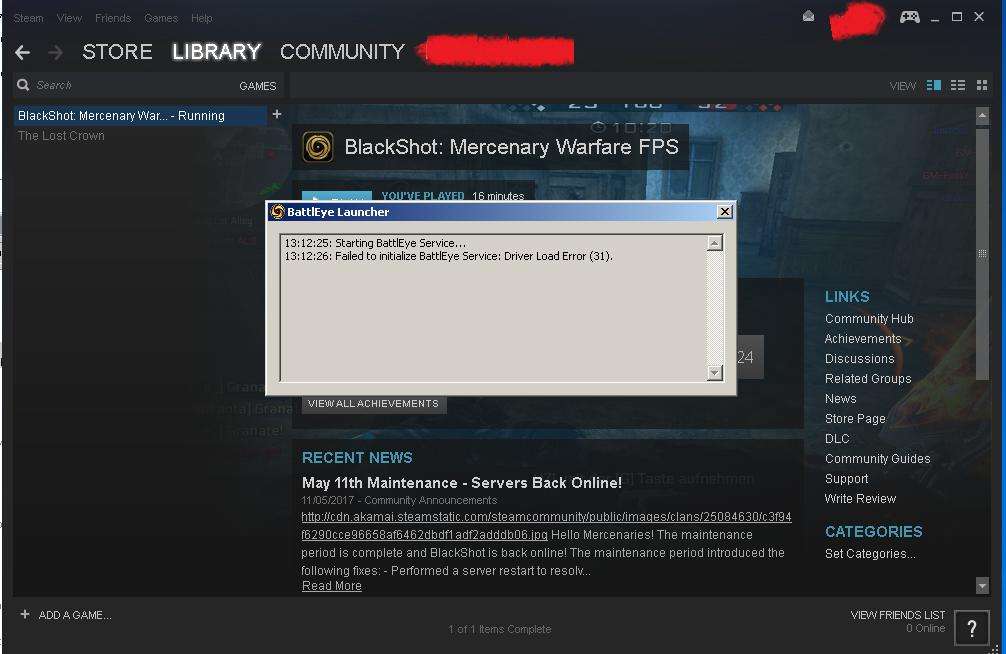
И вроде бы все в порядке, но иногда в работе утилиты случаются сбои. Соответственно, вы, даже не являясь читером, не сможете запустить игру. Благо, эту проблему можно довольно быстро устранить, и о том, как сделать это, как раз и пойдет речь далее.
Антивирус
Нередко случается так, что антивирус, установленный на вашем компьютере, блокирует неизвестные ему программы. Так, например, он запросто может вмешаться в работу Battleye и не дать последней нормально функционировать. Из-за этого как раз и будет появляться сообщение Failed to initialize.
Чтобы устранить проблему, вам нужно всего лишь отключить антивирус на какое-то время. Затем следует запустить игру, с которой у вас возникли сложности, и проверить, будет ли появляться сообщение Failed to initialize. Если проблема исчезла, значит, вам нужно добавить утилиту Battleye в исключения вашего антивируса.
Сторонний софт
Нередко ошибка Failed to initialize Battleye возникает из-за наличия на вашем компьютере каких-либо подозрительных программ. При этом вы можете даже не знать об этих приложениях, ведь порой они попадают на ПК без вашего ведома.
Проблема заключается в том, что выявить нежелательную программу достаточно проблематично. Единственное, что вам остается – это удалить весь софт, который был установлен на ваш компьютер за последние несколько дней. После этого нужно запустить игру и проверить, появляется ли ошибка. Кстати, особое внимание стоит обратить на нелицензионные приложения. Пираты часто вшивают в них так называемые кряки, которые как раз и вызывают подозрения у Battleye.
Переустановка античита
Если ничего из вышеперечисленного вам не помогло, вы можете попробовать переустановить Battleye. Для этого сделайте следующее:
- Отключите клиент Steam.
- Зайдите в директорию с игрой и удалите из нее каталог Battleye.
- Зайдите в Program Files (x86), потом в Common Files (по умолчанию находится на диске C), откройте в ней Battleye, а затем удалите из нее файл с названием BEService.
- Запустите Steam и перейдите в «Библиотеку».
- Кликните по названию нужной вам игры и откройте «Свойства».
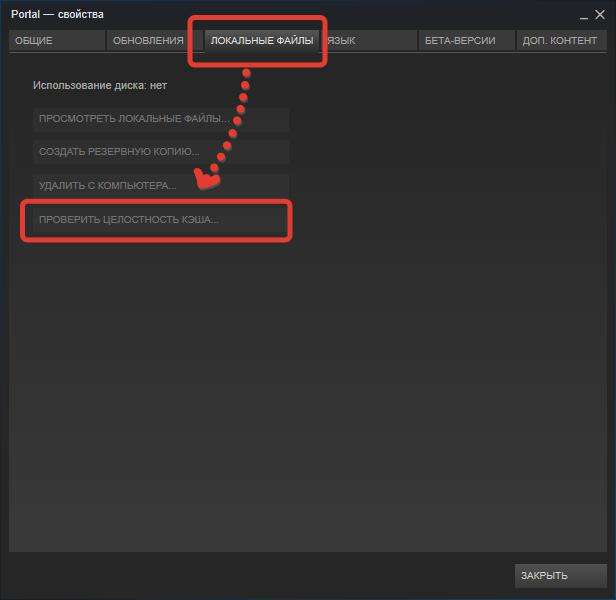
- Перейдите в раздел «Локальные файлы» и воспользуйтесь функцией «Проверить целостность…».
Теперь Steam обнаружит отсутствие античита и повторно его установит. Вам остается только дождаться окончания данного процесса, а затем запустить игру.
Другие варианты
Если проблема все еще не исчезла, вы можете попробовать сделать следующее:
- Перейдите в директорию Common Files.
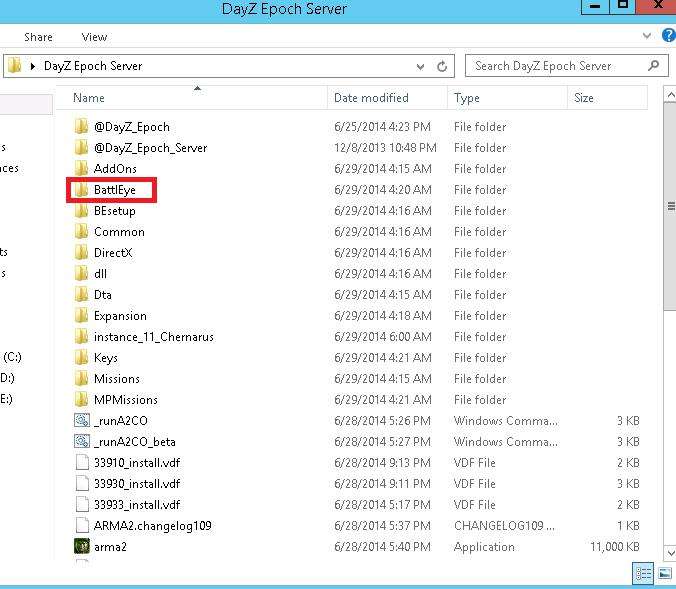
- Откройте папку Battleye.
- Найдите файл BEService и откройте его свойства.
- Откройте раздел «Совместимость» и поставьте «Запуск от имени Администратора».
- Сохраните изменения и проверьте, осталась ли проблема.
Кроме того, вы всегда можете попросту переустановить игру или операционную систему. Но это уже самые радикальные методы, прибегать к которым стоит в последнюю очередь.
Автор:
26-09-2018 19:17
Жду ваши вопросы и мнения в комментариях
-
Partition Wizard
-
Partition Manager
- Fixed: Failed to Initialize BattlEye Service Generic Error
By Sherry | Follow |
Last Updated December 01, 2020
If you get an error “failed to initialize BattlEye Service: Generic Error” when you launch a game, you can try these fixes provided by MiniTool Partition Wizard one by one to solve it as the problem could be caused by various factors.
The error “failed to initialize BattlEye Service: Generic Error” is common to see on the games that have the BattlEye anti-cheat service, including PUBG, Fortnite, etc. It usually happens when the game is unable to launch the BattlEye Service due to some generic errors. How to fix failed to initialize BattlEye Service Generic Error? You can try the following fixes.
Fix 1: Run Your Game as an Administrator
When you receive the message “failed to initialize BattlEye Service: Generic Error” while opening a game, you should exit the game and then run it as an administrator. Here are the detailed steps.
Step 1: Exit the game and right-click the shortcut for your game on desktop. Then select Properties.
Step 2: In the pop-up window, go to Compatibility tab, check Run this program as an administrator.
Step 3: Click Apply and OK to save the changes.
Step 4: Double-click the shortcut to launch the game.
If you still get the message “failed to initialize BattlEye Service: Generic Error”, you need to move on to the next fix.
Fix 2: Kill Other Game Processes
If you have multiple games, you’d better avoid running them at the same time. If a game tries to access the service that has already being accessed by another game, you might get the mentioned error message, as some games more or less use the same framework.
Therefore, you should check the running processes and end other game services running in the background. You just need to press Ctrl + Shift + Esc to open Task Manager quickly. Then select each game process and click End Task. After end all the related processes, you can restart the game you want to play and check if it works properly.
Fix 3: Verify the Integrity of Game Files
You could also encounter failed to initialize BattlEye Service error if your game files are corrupted. To check it, you can verify the games files on Steam. And you need to:
Step 1: Launch Steam and go to LIBRARY.
Step 2: Right-click the game where you encounter the error and select Properties.
Step 3: Go to LOCAL FILES tab and click VERIFY INTEGRITY OF GAME FILES.
Wait until the process is completed and then click CLOSE. After that, you can run your game and check if the error disappears.
Fix 4: Update Device Drivers
The message “failed to initialize BattlEye Service: Generic Error” might also appear because of corrupted or outdated device drivers. In this case, you need to update your device drivers.
If you don’t know how to do that, you can refer to our previous post: How to Update Device Drivers Windows 10 (2 Ways). You can also use a professional and reliable third-party program to update your device drivers. After updating your device drivers, you can relaunch your game and check if the problem has been fixed.
Fix 5: Run the BattlEye Installer Manually
Normally, BattlEye will be installed automatically when you install a game. But in some cases, it might not be installed properly, which leads to “failed to initialize BattlEye Service: Generic Error” eventually. You can try running the BattlEye installer by yourself to solve the problem.
Step 1: Press Win + E to open File Explorer, and then go to the BE Service directory. It is located in C:Program Files (x86)Common FilesBattlEye by default.
Step 2: Run install_BattlEye.bat or install_BattlEye to install the BattlEye Service.
Then you can launch your game and check if it helps to solve the problem.
Fix 6: Disable Antivirus Software Temporarily
It is a good choice to protect your PC from being attacked with an antivirus program. However, it could also lead to some problems.
As video games usually start with various services which might consume a lot of resources, your antivirus application might regard some services as a threat and block the access. It could also be a reason why you encounter “failed to initialize BattlEye Service: Generic Error”.
To solve the problem, you can disable your antivirus temporarily and then run your game to check if it works properly.
About The Author
Position: Columnist
Sherry has been a staff editor of MiniTool for a year. She has received rigorous training about computer and digital data in company. Her articles focus on solutions to various problems that many Windows users might encounter and she is excellent at disk partitioning.
She has a wide range of hobbies, including listening to music, playing video games, roller skating, reading, and so on. By the way, she is patient and serious.
-
Partition Wizard
-
Partition Manager
- Fixed: Failed to Initialize BattlEye Service Generic Error
By Sherry | Follow |
Last Updated December 01, 2020
If you get an error “failed to initialize BattlEye Service: Generic Error” when you launch a game, you can try these fixes provided by MiniTool Partition Wizard one by one to solve it as the problem could be caused by various factors.
The error “failed to initialize BattlEye Service: Generic Error” is common to see on the games that have the BattlEye anti-cheat service, including PUBG, Fortnite, etc. It usually happens when the game is unable to launch the BattlEye Service due to some generic errors. How to fix failed to initialize BattlEye Service Generic Error? You can try the following fixes.
Fix 1: Run Your Game as an Administrator
When you receive the message “failed to initialize BattlEye Service: Generic Error” while opening a game, you should exit the game and then run it as an administrator. Here are the detailed steps.
Step 1: Exit the game and right-click the shortcut for your game on desktop. Then select Properties.
Step 2: In the pop-up window, go to Compatibility tab, check Run this program as an administrator.
Step 3: Click Apply and OK to save the changes.
Step 4: Double-click the shortcut to launch the game.
If you still get the message “failed to initialize BattlEye Service: Generic Error”, you need to move on to the next fix.
Fix 2: Kill Other Game Processes
If you have multiple games, you’d better avoid running them at the same time. If a game tries to access the service that has already being accessed by another game, you might get the mentioned error message, as some games more or less use the same framework.
Therefore, you should check the running processes and end other game services running in the background. You just need to press Ctrl + Shift + Esc to open Task Manager quickly. Then select each game process and click End Task. After end all the related processes, you can restart the game you want to play and check if it works properly.
Fix 3: Verify the Integrity of Game Files
You could also encounter failed to initialize BattlEye Service error if your game files are corrupted. To check it, you can verify the games files on Steam. And you need to:
Step 1: Launch Steam and go to LIBRARY.
Step 2: Right-click the game where you encounter the error and select Properties.
Step 3: Go to LOCAL FILES tab and click VERIFY INTEGRITY OF GAME FILES.
Wait until the process is completed and then click CLOSE. After that, you can run your game and check if the error disappears.
Fix 4: Update Device Drivers
The message “failed to initialize BattlEye Service: Generic Error” might also appear because of corrupted or outdated device drivers. In this case, you need to update your device drivers.
If you don’t know how to do that, you can refer to our previous post: How to Update Device Drivers Windows 10 (2 Ways). You can also use a professional and reliable third-party program to update your device drivers. After updating your device drivers, you can relaunch your game and check if the problem has been fixed.
Fix 5: Run the BattlEye Installer Manually
Normally, BattlEye will be installed automatically when you install a game. But in some cases, it might not be installed properly, which leads to “failed to initialize BattlEye Service: Generic Error” eventually. You can try running the BattlEye installer by yourself to solve the problem.
Step 1: Press Win + E to open File Explorer, and then go to the BE Service directory. It is located in C:Program Files (x86)Common FilesBattlEye by default.
Step 2: Run install_BattlEye.bat or install_BattlEye to install the BattlEye Service.
Then you can launch your game and check if it helps to solve the problem.
Fix 6: Disable Antivirus Software Temporarily
It is a good choice to protect your PC from being attacked with an antivirus program. However, it could also lead to some problems.
As video games usually start with various services which might consume a lot of resources, your antivirus application might regard some services as a threat and block the access. It could also be a reason why you encounter “failed to initialize BattlEye Service: Generic Error”.
To solve the problem, you can disable your antivirus temporarily and then run your game to check if it works properly.
About The Author
Position: Columnist
Sherry has been a staff editor of MiniTool for a year. She has received rigorous training about computer and digital data in company. Her articles focus on solutions to various problems that many Windows users might encounter and she is excellent at disk partitioning.
She has a wide range of hobbies, including listening to music, playing video games, roller skating, reading, and so on. By the way, she is patient and serious.
BattlEye service is the main anti-cheating service which is responsible for protecting popular games like Fortnite, PUBG etc. It can be run individually and is used by Steam as well. BattlEye Service is known for its share of error messages which can occur without any warning or you changing anything on your computer.
One of these errors is “Failed to initialize BattlEye Service: Generic Error”. This error occurs when the game is unable to launch the BattlEye service due to generic errors. Generic error particularly means that the error isn’t anything specific and is most likely something as simple as an antivirus blocking to missing modules from the installation folder.
Like mentioned before, this error message is very generic and can occur due to the following reasons:
- Antivirus software is blocking BattlEye from launching.
- Your computer has put BattlEye in an error state and it needs to be refreshed.
- Installation files of BattlEye are corrupt or there are some modules missing from the installation folder.
- BattleEye is not properly installed on your computer. Games automatically install the service when they are being run. When this gets skipped, the error under discussion occurs.
Before we move on to implement the solutions, make sure that you have an active internet connection and are logged in as an administrator. We need elevated privileges to solve this issue.
Solution 1: Power Cycling your System
Power cycling is an act of turning off your computer completely for a few minutes so all the temporary data gets erased. If there are any discrepancies in the data saved by BattlEye, this will solve it.
If you have a PC, shut down the computer and take out the main power supply switch. Now wait for ~10 minutes before plugging anything back again. If you have a laptop, shut it down and take out the battery. There is most like a lever which when moved, forces the battery out. Wait for ~10 minutes before turning it back on. Once your computer is power cycled, start your game and see if the error message went away.
Solution 2: Disabling Antivirus software
Antivirus software is another reason why you might experience this error message. Games consume a lot of resources and also start different services on their own. BattlEye is one of these services and just like any other gaming service, it also consumes a lot of CPU usage and network data packets. Hence it is normal for Antivirus software to false positive it and deny access.
Even if it seems that the service is not being blocked, you are advised to temporarily disable all antivirus software including Windows Defender from your computer and check. There were several cases where BattlEye service was on a whitelist but the Antivirus software still meddled and stopped its workings. You can check our article on How to Turn Your Antivirus Off.
Solution 3: Stopping other game services
If you play more than one game, it is recommended that you make sure no other services related to that game are running. Games more or less use the same framework and if one game is already accessing the services, it may cause issues if another game requests access. Do note that it isn’t necessary for a game to not have services running even if it is not open. There are remnant background services which may continue running.
Make sure that there are no other game services running in the background. You can easily check all the running services by press Windows + R, type “taskmgr” in the dialogue box and press Enter. This will launch the task manager from which you end all other game’s processes (such as Ubisoft).
Solution 4: Updating BattlEye service
Luckily developers of BattlEye took notice of this issue and released an update later on. It is most likely that you will have the latest version of BattlEye but it is recommended that you check again before playing again. To update BattlEye, make sure that you update your game to the latest build and verify files.
Make sure that you have an active internet connection on your computer and see if there are any updates pending. If there are, install the updates as soon as possible. Restart your computer later on and check if the error message went away.
Solution 5: Installing BattlEye (if not installed by default)
Normally whenever you install a game, BattlEye automatically gets installed by default as it is considered as a core part of the entire game. However, according to users, there were several cases where the service application was not properly installed by the game. We will navigate to the already downloaded directory of BattlEye and install it manually from there.
- Navigate to the following directory:
Steam > SteamApps > common > Arma 2 > BEsetup
The above path is from the Steam directory. Steam can be installed anywhere on your computer so continue from there. Also, in this case, the game not working was Arma 2. You can also choose other games and install BattlEye accordingly.
- Now install the setup named as “setup_BattlEyeARMA2”. Again the game selected is Arma 2. If you have any other game, replicate the steps.
- A new directory for BattlEye will be created in the previous directory and a checkFilelist will also be created. Restart your computer and check if the error message is resolved.
Solution 6: Reinstalling BattlEye and verifying files
If all the above methods don’t work, we can try deleting the existing installation of BattlEye and install it again from scratch. This will potentially remove all the bad files (if any) and replace them with the latest version. After the uninstallation, we will verify the files. This process will automatically install BattlEye on your computer.
- Press Windows + R, type “appwiz.cpl” in the dialogue box and press Enter.
- Once in the application manager, search for the entry “BattlEye”, right-click it and select “Uninstall”. Now restart your computer and navigate to the following directory:
Epic Games > Fortnite > FortniteGame > Binaries > Win64 > BattlEye
Select all the contents, right-click them and select Delete.
- Now open the launcher of your game and click on the gears icon present alongside Launch. Press it and select Verify. Make sure that you have an active internet connection and let the process complete.
- Restart your computer and check if the error message is solved.
Kevin Arrows
Kevin is a dynamic and self-motivated information technology professional, with a Thorough knowledge of all facets pertaining to network infrastructure design, implementation and administration. Superior record of delivering simultaneous large-scale mission critical projects on time and under budget.
FOLLOW THE INSTRUCTIONS BELOW
Close Fortnite & Epic Games Processes
This error is usually caused by a Battleye service, which allows other programs to read and write various deeper level aspects of your operating system. First, make sure that Fortnite and the Epic Games launcher are not running in the background. You can exit out of your Epic Games launcher in your system tray, or simply end the processes still running in the background in your task manager.
Uninstall BattlEye
Open up your file explorer and navigate to the drive on which you saved Fortnite and the Epic Games launcher on. Navigate to: Program Files > Fortnite > FortniteGame > Binaries > Win64 > BattlEye
In your BattlEye folder, double-click the Uninstall_BattlEye Windows Batch File, which will take a second to uninstall BattlEye. Next, go back to the Win64 folder and right-click the FortniteClient-Win64-Shipping application and select Properties.
Fortnite Compatibility Settings
In the application’s properties, navigate to the Compatibility tab
-
Select to Run this program in compatibility mode for: Windows 7
-
Select to Run this program as an administrator
-
Apply your changes
Verify Integrity of Game Files
-
Re-Open your Epic Games launcher and navigate to your library
-
Select the burger-menu for Fortnite
-
Select Verify, which will take a minute to re-download any missing or corrupted game files to your system
Fortnite Windows Firewall Bypass
In case the problem persists, you will have to whitelist Fortnite and BattlEye in your Anti-Virus program and for Windows Defender
-
Search for Firewall to open up the Firewall & network protection system settings
-
Select Allow an app through firewall
On the new window, select Change Settings
-
Click on Allow another app
-
On the next window, select Browse in order to exclude Fortnite and BattlEye from your Windows Defender Firewall
Your file explorer will open up, where you will have to select the drive on which you saved the game on, and then navigate to:
-
Program Files > Fortnite > FortniteGame> Binaries > Win64 > BattlEye
-
Select the BEServicex64 application and click on Open
Lastly, make sure to uncheck the BEServicex64 application and select Ok.
Delete temporary files
As a last step, I suggest deleting your temporary files.
-
Search for %temp% and hit enter
-
A folder will open up, which will contain all of your temporary files, saved by your programs and should be deleted
-
You can safely delete all of the files in that folder
При запуске какой-либо игры пользователь может внезапно столкнуться с сообщением «Failed to initialize BattlEye Service: Windows Test-Signing Mode not supported», после чего запуск игры становится невозможен. Причиной проблемы обычно является пиратская версия ОС Виндовс пользователя, на которой активирован тестовый режим работы с драйверами без цифровой подписи. Ниже подробно разберём суть данной ошибки и варианты её решения.
Содержание
- Причины появления проблемы Failed to initialize BattlEye Service
- Предупреждение: возможные риски
- Что делать с ошибкой Failed to initialize battleye service: generic error
- Альтернативные решения дисфункции Windows Test-Signing Mode not supported
- Заключение
Причины появления проблемы Failed to initialize BattlEye Service
Ошибка обычно проявляет себя при запуске различных игр уровня «PUBG», «Fortnight», «DayZ Standalone», «Arma 2» и связана с работой античита «BattlEye», плохо работающим с пиратскими версиями ОС Виндовс. В таких взломанных версиях ОС Виндовс обычно отключён режим проверки цифровой подписи драйверов от Майкрософт, что не приемлемо для «BattlEye».
Сами же разработчики «BE» задекларировали отказ от поддержки пиратских версий ОС Виндовс в последних версиях своего античита. Теперь пользователи пиратских ОС при запуске игры со встроенным «BatteEye» будут получать сообщение «Failed to initialize BattlEye Service: Windows Test-Signing Mode not supported», что в переводе означает: «Невозможно инициализировать сервис BattlEye: Режим тестовой подписи Виндовс не поддерживается».
Упомянутый режим «тестовой подписи Виндовс» создан Майкрософт для пробного прогона драйверов, не обладающих сертификатом проверки подлинности. Подобный режим может быть актуален для сомнительного софта и только в испытательных целях. Пираты же делают данный режим базовым для своих ОС, и многие из нас не подозревают, что пользуются данным режимом изо дня в день.
Предупреждение: возможные риски
Наиболее очевидным решением, позволяющим исправить ошибку «Failed to initialize BattlEye Service», является отключение тестового режима, вследствие чего ваша система сможет пройти проверку при запуске «BattlEye». Но поскольку пиратские версии ОС Виндовс могут работать только на основании данного режима, то пользователи данных ОС могут столкнуться с различными сбоями в работе их ПК. В частности, после отключения тестового режима их Виндовс может начать вылетать, не запускаться, будет появляться BSoD и другие аналогичные дисфункции. Потому прежде чем выполнить изложенные ниже действия по решению ошибки (а они однотипны) убедитесь, что вы осознаёте все возможные риски.
Рекомендуется создать точку восстановления перед выполнением нижеизложенных операций. Если же ваша система начнёт вылетать и перестанет грузиться, то в меню загрузки (при включении быстро жмите на F8) рекомендуется выбрать режим «Отключение обязательной проверки подписи драйверов» или «Последняя удачная конфигурация».
Что делать с ошибкой Failed to initialize battleye service: generic error
Основоположное решение ошибки «Failed to initialize BattlEye Service» состоит в следующем:
- Запустите командную строку от имени администратора (обычно для этого хватает нажать на Win+R, набрать cmd и нажать ввод);
- В командной строке наберите следующую команду, не забыв нажать на Энтер:
После чего перезагрузите ваш ПК и попробуйте запустить игру.
Если это не помогло, вновь запустите командную строку, и поочерёдно наберите две следующих команды:
Вновь перезагрузите ваш ПК.
Альтернативные решения дисфункции Windows Test-Signing Mode not supported
Если указанные выше стандартные шаги не помогли избавиться от ошибки «Failed to initialize battleye service», тогда выполните следующее (при условии использования клиента «Steam» для запуска игры):
- Деинсталлируйте «BattlEye». Перейдите в папку игры, найдите там директорию BattlEye, в ней файл «UnistallBE» и запустите указанный файл;
- Затем удалите папку «BattlEye», находящуюся по пути «Program Files» – «Common Files»;
- Далее запустите ваш клиент Стим, перейдите во вкладку «Локальные файлы», и выберите операцию проверки целостности кэша. После окончания данной процедуры ошибка «Failed to initialize BattlEye Service» может исчезнуть.
Заключение
Появление сообщения «Failed to initialize BattlEye Service» обычно вызвано пиратской версией ОС с включенным тестовым режимом проверки драйверов. Наиболее эффективным способом решения данной проблемы является покупка лицензионной ОС Виндовс, позволяющей устранить эту и релевантные с ней ошибки. Если же подобное не возможно по различным причинам, используйте предложенные в статье методы, но помните, что возможны различные побочные дисфункции в работе ваших кастомных ОС.
Содержание
- Как исправить ошибку Failed to initialize BattlEye Service Driver Load Error (1450)
- Как исправить ошибку «Failed to initialize BattlEye Service Driver Load Error (1450)»
- Отключение антивируса
- Проверить целостность файлов игры
- Переустановка BattlEye
- Как исправить ошибку «Failed to initialize BattlEye Service: Generic Error»?
- Источники проблемы
- Как исправить ошибку?
- Ошибка сервиса BattlEye «Failed to Initialize BattlEye Service: Windows test-singing mode is not Supported. »
- Причины сбоя
- Что делать?
- Отключение проверки цифровой подписи
- Принудительное обновление BattlEye
- Проверка целостности игровых файлов
- Не удалось инициализировать службу BattlEye: общая ошибка [ИСПРАВЛЕНО]
- Попробуйте эти исправления
- Способ 1: запустите игру от имени администратора
- Способ 2: закончить все ваши игровые процессы
- Способ 3: запустить установщик BattlEye вручную
- Способ 4: переустановите службу BattlEye
- Способ 5: проверить целостность файлов вашей игры
- Способ 6: обновить драйверы устройства
Как исправить ошибку Failed to initialize BattlEye Service Driver Load Error (1450)
Некоторые пользователи время от времени сталкиваются с ошибкой «Failed to initialize BattlEye Service Driver Load Error (1450)». Появиться данная ошибка может при запуске всех игр, которые пользуются услугами античита BattlEye. Например, данный античит можно встретить в таких играх, как Arma III, Dayz, Rainbow Six Siege, PUBG, Fortnite и многих других.
Понятное дело, что появление ошибки «Failed to initialize BattlEye Service Driver Load Error (1450)» — достаточно неприятное событие, которое буквально закрывает доступ к нужной вам игре. Однако, переживать по этому поводу не стоит, так как на данный момент уже известны причины появления ошибки и несколько решений для нее. Причины ошибки:
- антивирус блокирует BattlEye на компьютере;
- поврежденные файлы запускаемой игры;
- устаревшая или поврежденная версия установленного клиента BattlEye;
Это три самых распространенных причин для появления ошибки. Давайте же теперь посмотрим, как вы можете избавиться от нее.
Как исправить ошибку «Failed to initialize BattlEye Service Driver Load Error (1450)»
Отключение антивируса
Зачастую, ошибка «Failed to initialize BattlEye Service Driver Load Error (1450)» появляется в результате продуктивной работы установленного на вашем компьютере антивируса. Например, довольно часто антивирусами-виновниками становятся AVG или Avira. Более того, данная ошибка может возникать даже по вине Защитника Windows — системного антивирусного программного обеспечения.
Все, что вам нужно сделать — это попробовать отключить свой антивирус, а затем снова запустить нужную игру. Если ошибка была устранена — проблема возникла определенно по вине антивируса. Понятное дело, постоянно держать антивирусное ПО отключенным — не самая умная идея, а потому вам нужно добавить исполнительный файл BEService_x64.exe в список исключений антивируса. Найти этот файл, как правило, можно в папке BattlEye в папке игры либо в директории C:Program Files (x86)Common FilesBattlEye.
Проверить целостность файлов игры
Еще одна причина появления ошибки «Failed to initialize BattlEye Service Driver Load Error (1450)» — это повреждение файлов игры. Редко, в сети время от времени можно увидеть такие утверждения. Вы запросто можете проверить целостность файлов игры, если она располагается в клиенте магазина дистрибуции, например, Steam.
Давайте посмотрим на примере того Steam, как выполнить проверку файлов:
- нажмите ПКМ на игру в библиотеке;
- перейдите в «Свойства» игры;
- перейдите во вкладку «Локальные файлы»;
- нажмите на кнопку «Проверить целость файлов игры…».
Дождитесь окончания проверки файлов, а затем попробуйте снова запустить игру, если какие-то файлы не прошли проверку и были перезагружены. Возможно, ошибка «Failed to initialize BattlEye Service Driver Load Error (1450)» была устранена. Тем не менее если проверка ничего не нашла — двигаемся дальше.
Переустановка BattlEye
Крайне распространенной причиной возникновения данной ошибки является повреждение самих файлов BattlEye на компьютере пользователя. Помимо прочего, ошибка может возникать из-за наличия не той версии анти-чита для игры. В обоих случаях, вам нужно попробовать переустановить BattlEye на вашем компьютере.
Чтобы избавиться от BattlEye, вам потребуется сделать следующее:
- откройте Диспетчер задач и закройте работающий процесс BattlEye;
- пройдите в папку BattlEye в папке с нужной вам игрой и удалите в ней все файлы, кроме установщика самого BattlEye;
- пройдите в директорию Program Files (x86)Common FilesBattlEye и удалите ВСЕ файлы из этой папки;
- нажмите правой кнопкой мыши на Пуск и вызовите Командную строку с правами Администратора;
- выполните в ней команду sc delete BEService;
- перезагрузите свой компьютер;
- переустановите BattlEye с помощью установщика в папке игры.
Как только вы выполните переустановку, снова попробуйте запустить нужную вам игрушку. Чаще всего, ошибка «Failed to initialize BattlEye Service Driver Load Error (1450)» решается после переустановки.
Источник
Как исправить ошибку «Failed to initialize BattlEye Service: Generic Error»?
Ошибка “Failed to initialize BattlEye Service: Generic Error” может появиться при запуске любой игры, использующей анти-чит систему “BattlEye”. На сегодняшний день она применяется в многих популярных шутерах и королевских битвах: Arma, Fortnite, Insurgency, Tom Clancy’s Rainbow Six Siege. После их включения может отобразиться вышеуказанная ошибка, после чего запуск прекращается и так постоянно.Давайте рассмотрим причины и способы решения сбоя анти-чита BattlEye.
Источники проблемы
Потенциальные причины неисправности:
- Блокировка работы сервиса “BattlEye антивирусным ПО или фаерволом. Антивирус неверно считает, что в приложении есть угроза для безопасности компьютера.
- Повреждение отдельных файлов “BattlEye” или их удаление. Даже неправильное значение в одном файле может приводить к критической ошибки.
- Неправильно установлено приложение. Вероятно, в процессе инсталляции появились ошибки или компьютер
Как исправить ошибку?
Чтобы устранить проблему, нужно избавиться от причины ошибки. Как это можно сделать:
- Перезагрузка компьютера. Важно выключить ПК, а затем снова включить его. Переход в режим сна или гибернации не подходит.
- Временное отключение антивируса. Чаще всего антивирусное ПО размещается в правой части панели задач. Может быть, для обнаружения иконки придётся нажать на стрелку вверх, расположенную слева от времени на компьютере. Для выключения антивируса следует щелкнуть ПКМ по его иконке и выбрать соответствующий пункт. Например, в “Avast нужный раздел называется “Управление экранами Avast”, здесь можно выбрать время отключения.
- Закрытие сторонних игровых сервисов. Следует нажать “Ctrl + Alt +Del” и закрыть сервисы “Uplay”, “Origin”, “Oculus” и т. п.
- Обновление анти-чит системы. Обновление происходит автоматически, но только в случае, если игра обновлена до последней версии. Нужно установить все доступные DLC и патчи в игру, вместе с ними обновится и “BattlEye”.
- Установка “BattlEye”, если он был удалён или вовсе не устанавливался. Нужный файл уже есть в папке с игрой. Нужно перейти по пути “SteamSteamAppscommon”, а затем открыть каталог с названием игры. Внутри находится папка “BEsetup”, в которой следует запустить файл “setup_BattlEyeARMA2”. Приставка в конце зависит от игры, в которую устанавливается система. После установки “BattlEye” нужно перезапустить ПК.
Перечисленных мер достаточно для устранения практически любых ошибок, связанных с анти-читом BattlEye.
Источник
Ошибка сервиса BattlEye «Failed to Initialize BattlEye Service: Windows test-singing mode is not Supported. »
Один из пользователей просил помощи по устранению ошибки запуска DayZ на Windows. Текст сообщения «Failed to initialize BattlEye Service: Windows Test-Signing Mode not supported». Однако, удалось установить, что проблема не в самой игре, а в анти-чит системе BattlEye, которую применяет масса шутеров. В зоне риска игроки Arma, DayZ, H1Z1, Ark, Rainbow Six: Siege и т. п. Во всех случаях суть проблемы схожа, поэтому данный материал применим ко всем играм, использующим BattlEye.
Причины сбоя
Операционная система Windows по умолчанию требует указания подписи для всех программных продуктов, особенно драйверов. Данный механизм нужен для предотвращения заражения системы и установки вредоносных драйверов. Обычно, проблем не возникает – разработчики указывают цифровые подписи. Тем не менее, при использовании модифицированных драйверов могут появляться сбои.
Похоже на то, что анти-чит система BattlEye не всегда исправно работает с модифицированными драйверами, у которых нет цифровой подписи. В таком случае, лучше отключить проверку подписи, и проблема исчезнет. Также, вероятными причинами: повреждение файлов BattlEye или отсутствие доступа к нужному каталогу.
Что делать?
На сегодняшний день удалось найти 3 решения.
Отключение проверки цифровой подписи
Выключить данную функцию можно всего одной командой.
- Воспользоваться сочетанием кнопок «Win + S« и ввести в поиск «командная строка».
- Нажать ПКМ по найденному приложению и выбрать опцию «Запуск от имени администратора».
- Вставить в консоль команду: «bcdedit /set testsigning off«.
- Если она не выполнила нужное действие, можно воспользоваться альтернативой: «bcdedit.exe /set nointegritychecks off«.
- По завершению выполнения предыдущих шагов нужно перезагрузить ПК и снова попробовать открыть игру.
Принудительное обновление BattlEye
Высока вероятность, что к сервису вышло обновление, которое в силу различных сбоев не отображается. Нужно вручную запустить проверку и установку обновлений.
- С помощью сочетания клавиш «Win + E«, нужно запустить «Проводник« (или через меню «Пуск»).
- Перейти в каталог с анти-чит системой BattlEye, которая расположена внутри проблемной игры. Внутри общей папки BattlEye следует открыть внутренний раздел, где находятся все файлы системы. Примеры пути: «C:Program FilesCommon FilesBattlEye, C:Program FilesSteamSteamAppsCommonArma 2 Operation ArrowheadExpansionsBattlEye«.
- Удалить файлы BattleEye.
- Перейти на официальный сайт производителя ПО и скачать установщик для Windows.
- Перезапустить ПК и повторить попытку запустить игру.
Проверка целостности игровых файлов
Часто игра выдаёт различные ошибки из-за повреждения файлов. Благо, что в Steam есть специальная функция для устранения проблем с файлами.
Как проверить целостность файлов:
- Запустить клиент Steam.
- На вкладке «Библиотека» нужно найти проблемную игру и сделать ПКМ по ней, выбрав «Свойства».
- Открыть раздел «Локальные файлы».
- Нажать на кнопку «Проверить целостность файлов игры».
Надеемся, больше проблема с BattleEye не побеспокоит. Даже если и случится сбой анти-чит системы, теперь вы знаете, как его исправить.
Источник
Не удалось инициализировать службу BattlEye: общая ошибка [ИСПРАВЛЕНО]
Если вы увидели сообщение об ошибке «Не удалось инициализировать службу BattlEye: Generic Error», вы не одиноки. Многие люди также сталкивались с этой ошибкой при запуске игры.
Эта ошибка возникает в играх с античит-сервисом BattleEye, таких как PUBG, H1Z1, DayZ и т. Д.
Это очень раздражает. Вы не можете играть в свою игру из-за этой ошибки. Но не волнуйся. Это все еще можно исправить …
Попробуйте эти исправления
Ниже приведены несколько методов, которые помогли многим людям исправить ошибку. Вам не нужно пробовать их все; просто пройдите вниз по списку, пока не найдете тот, который работает для вас.
- Запустите свою игру как администратор
- Завершить все ваши игровые процессы
- Запустите установщик BattlEye вручную
- Переустановите сервис BattlEye
- Проверьте целостность файлов вашей игры
- Обновите драйверы вашего устройства
Способ 1: запустите игру от имени администратора
Запуск вашей игры с правами администратора может исправить эту ошибку. Чтобы запустить игру от имени администратора:
1) Щелкните правой кнопкой мыши исполняемый файл (.exe) или ярлык на рабочем столе, а затем нажмите свойства.
2) Нажмите на Совместимость вкладка, проверить Запустите эту программу от имени администратора, а затем нажмите Хорошо.
3) Дважды щелкните исполняемый (.exe) файл или ярлык на рабочем столе для вашей игры, а затем проверьте, избавились ли вы от своей ошибки.
Способ 2: закончить все ваши игровые процессы
Вы также можете исправить свою ошибку, завершив все свои игровые процессы в диспетчере задач. Для этого:
1) Запустите свою игру.
2) нажмите сдвиг, Ctrl а также Esc клавиши на клавиатуре, чтобы вызвать диспетчер задач.
3) Завершите все процессы вашей игры (нажмите на процесс, затем нажмите Завершить задачу или же Завершить процесс).
4) Перезапустите свою игру.
Надеюсь, это исправит вашу ошибку. Но если нет, есть еще четыре исправления для вас …
Способ 3: запустить установщик BattlEye вручную
Если в игре не удалось установить для вас службу BattlEye, вы можете установить ее вручную. Для этого:
1) Откройте проводник (нажав Ключ с логотипом Windows а также Е на клавиатуре), затем перейдите к BE Сервисный каталог (обычно C: Program Files (x86) Common Files BattlEye).
2) Бежать install_BattlEye.bat или же install_BattlEye. Это установит сервис BattleEye.
3) Запустите игру и посмотрите, исправит ли это вашу ошибку.
Способ 4: переустановите службу BattlEye
Вы можете получить «общую» ошибку, потому что ваша служба BattlEye повреждена или работает неправильно. Вы должны переустановить этот сервис, чтобы исправить это. Для этого:
1) Закройте свою игру.
2) Откройте проводник (нажав Ключ с логотипом Windows а также Е на клавиатуре), затем перейдите к BE Сервисный каталог (обычно C: Program Files (x86) Common Files BattlEye).
3) Удалите все файлы в папке BattlEye.
4) Идите туда, где установлена ваша игра.
5) Удалите папку BattlEye.
6) Нажмите на Начните в левом нижнем углу экрана, затем введите «CMD«. В списке результатов щелкните правой кнопкой мыши Командная строка и выберите Запустить от имени администратора.
7) Введите «sc delete beservice», затем нажмите Войти на вашей клавиатуре.

Способ 5: проверить целостность файлов вашей игры
Ваша ошибка может произойти, потому что ваши игровые файлы повреждены. Вам следует проверить целостность файла вашей игры в Steam восстановить ваши игровые файлы.
Чтобы проверить целостность файлов вашей игры в Steam:
1) Откройте свой клиент Steam и войдите в систему, затем нажмите БИБЛИОТЕКА.
2) Щелкните правой кнопкой мыши свою игру и нажмите свойства.
3) Нажмите на МЕСТНЫЕ ФАЙЛЫ вкладку, затем нажмите ПРОВЕРКА ЦЕЛОСТИ ИГРОВЫХ ФАЙЛОВ.
4) Подождите, пока процесс не завершится, затем нажмите БЛИЗКО.
5) Запустите свою игру. Затем проверьте, исчезла ли ошибка.
Если это работает для вас, вы больше не увидите ошибку. Но если нет, у вас есть еще одна вещь, чтобы попробовать …
Способ 6: обновить драйверы устройства
Ошибка также может возникать из-за того, что вы используете неправильный драйвер устройства или он устарел. Вам следует обновить драйвер и посмотреть, подходит ли вам это. Если у вас нет времени, терпения или навыков для обновления драйвера вручную, вы можете сделать это автоматически с Водитель Легко.
Водитель Легко автоматически распознает вашу систему и найдет для нее правильные драйверы. Вам не нужно точно знать, на какой системе работает ваш компьютер, вам не нужно беспокоиться из-за неправильного драйвера, который вы загружаете, и вам не нужно беспокоиться об ошибке при установке.
Вы можете скачать и установить драйверы, используя бесплатные или профессионал версия Driver Easy. Но в Pro версии это займет всего 2 клика (и вы получите полная поддержка и 30-дневная гарантия возврата денег):
1) Скачать и установить Водитель Легко.
2) Бежать Водитель Легко и нажмите Сканировать сейчас кнопка. Водитель Легко Затем просканирует ваш компьютер и обнаружит любые проблемы с драйверами.
3) Нажмите на Обновить Кнопка рядом с каждым устройством, чтобы загрузить последнюю версию и правильный драйвер для него, затем вы можете установить его вручную. Вы также можете нажать Обновить все кнопка в правом нижнем углу, чтобы автоматически обновить все устаревшие или отсутствующие драйверы на вашем компьютере (это требует Pro версия — вам будет предложено обновить, когда вы нажмете Обновить все).
Источник
If you’ve seen an “Failed to initialize BattlEye Service: Generic Error” error message, you’re not alone. Many people have also had this error occurring when they launch their game.
This error happens on games that have the BattleEye anti-cheat service, such as PUBG, H1Z1, DayZ, etc.
This is very annoying. You can’t play your game because of this error. But don’t worry. It can still be fixed…
Try these fixes
The following are a few methods that have helped many people fix the error. You don’t have to try them all; just work your way down the list until you find the one that works for you.
- Run your game as an administrator
- End all your game processes
- Run the BattlEye installer manually
- Reinstall the BattlEye service
- Verify integrity of your game files
- Update your device drivers
Method 1: Run your game as an administrator
Running your game with administrative privileges can fix this error. To run your game as an administrator:
1) Right click the executable (.exe) file of or the desktop shortcut to your game, then click Properties.
2) Click the Compatibility tab, check Run this program as an administrator, and then click OK.
3) Double click the executable (.exe) file of or the desktop shortcut to your game, then check to see if you’ve got rid of your error.
Method 2: End all your game processes
Your can also fix your error by ending all your game processes in Task Manager. To do so:
1) Run your game.
2) Press the Shift, Ctrl and Esc keys on your keyboard to invoke Task Manager.
3) End all the processes of your game (click a process, then click End Task or End Process).
4) Restart your game.
Hopefully this fixes your error. But if not, there are still four fixes for you to try…
Method 3: Run the BattlEye installer manually
When the game have failed to install the BattlEye service for you, you can install it manually. To do so:
1) Open File Explorer (by pressing the Windows logo key and E on your keyboard at the same time), then go to the BE Service directory (usually C:Program Files (x86)Common FilesBattlEye).
2) Run install_BattlEye.bat or install_BattlEye. This will install the BattleEye service.
3) Run your game and see if this fixes your error.
Method 4: Reinstall the BattlEye service
You may get your “generic” error because your BattlEye service is corrupted or not working properly. You should reinstall this service to fix it. To do so:
1) Close your game.
2) Open File Explorer (by pressing the Windows logo key and E on your keyboard at the same time), then go to the BE Service directory (usually C:Program Files (x86)Common FilesBattlEye).
3) Remove all the files in the BattlEye folder.
4) Go to where your game is installed.
5) Remove the BattlEye folder.
6) Click the Start button in the lower left corner of your screen, then type “cmd“. In the list of results, right-click Command Prompt and select Run as administrator.
7) Type “sc delete beservice“, then press Enter on your keyboard.

Method 5: Verify integrity of your game files
Your error may occur because your game files are corrupted. You should verify the file integrity of your game on Steam to repair your game files.
To verify your game files integrity on Steam:
1) Open your Steam client and log in, then click LIBRARY.
2) Right click your game and click Properties.
3) Click the LOCAL FILES tab, then click VERIFY INTEGRITY OF GAME FILES.
4) Wait until the process completes, then click CLOSE.
5) Launch your game. Then check to see if the error’s gone.
If this works for you, you won’t see the error again. But if not, you have one more thing to try…
Method 6: Update your device drivers
The error may also occur because you are using a wrong device driver or it’s out of date. You should update your driver and see if that’s the case for you. If you don’t have the time, patience or skills to update your driver manually, you can do it automatically with Driver Easy.
Driver Easy will automatically recognize your system and find the correct drivers for it. You don’t need to know exactly what system your computer is running, you don’t need to be troubled by the wrong driver you would be downloading, and you don’t need to worry about making a mistake when installing.
You can download and install your drivers by using either Free or Pro version of Driver Easy. But with the Pro version it takes only 2 clicks (and you get full support and a 30-day money back guarantee):
1) Download and install Driver Easy.
2) Run Driver Easy and click the Scan Now button. Driver Easy will then scan your computer and detect any problem drivers.
3) Click the Update button next to each device to download the latest and correct driver for it, then you can manually install it. You can also click the Update All button at the bottom right to automatically update all outdated or missing drivers on your computer (this requires the Pro version — you will be prompted to upgrade when you click Update All).
If you have any issue with Driver Easy, please contact Driver Easy’s support team at support@drivereasy.com for advice. You should attach the URL of this article so they can help you better.
19
19 people found this helpful